Messa a fuoco AI
La modalità Messa a fuoco AI aiuta a ristabilire la nitidezza delle immagini sfocate e risolve i problemi di sfocatura dovuti al movimento della fotocamera. È possibile rimettere a fuoco l'intera immagine o solo alcuni dettagli rendendo l'immagine più espressiva.


In questa modalità di elaborazione è possibile scegliere di applicare una o entrambe le opzioni di miglioramento della messa a fuoco: Rimozione sfocatura AI e Miglioramento della nitidezza e, se necessario, selezionare la funzione Sfocatura sfondo.
Per imparare ad utilizzare al meglio il programma, elaborando un'immagine in modalità Messa a fuoco AI, seguire queste istruzioni:
Passaggio 1. La foto viene elaborata con i parametri selezionati ed il risultato sarà immediatamente visualizzato nella Finestra di anteprima.
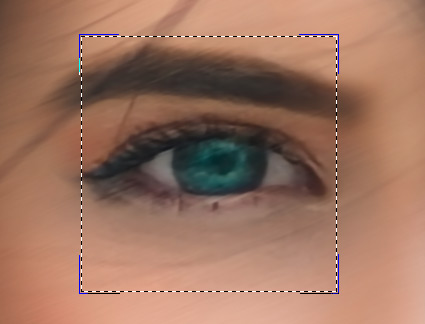
Questo quadrato tratteggiato può essere trascinato e posizionato in qualsiasi punto, è utilissimo per analizzare le diverse parti dell’immagine. Cliccando al suo interno, è possibile confrontare l’immagine originale di quella porzione con quella elaborata. Si può attivare/disattivare l'area di anteprima premendo su ![]() , e cambiare la dimensione di questa finestra in Preferenze
, e cambiare la dimensione di questa finestra in Preferenze  .
.
Passaggio 2. Regolare i parametri di Messa a fuoco AI per ottenere il risultato migliore:
Rimozione sfocatura AI
La modalità AI aiuta a elaborare le immagini sfocate utilizzando una rete neurale addestrata. Questo metodo è estremamente utile per migliorare le foto imprecise a causa del movimento della fotocamera o del soggetto.
Rimuovi artefatti (0-30). Riduce la probabilità di artefatti e dettagli inesistenti in una foto. Attenzione: valori troppo alti possono portare a risultati sfocati.

Rimuovi artefatti = 0

Rimuovi artefatti = 10
Messa a fuoco (2-9). Rimozione della sfocatura e miglioramento della nitidezza di una foto. Usa il valore del parametro a seconda della iniziale sfocatura di movimento: più forte è la sfocatura sull'immagine, maggiore è il valore da impostare.
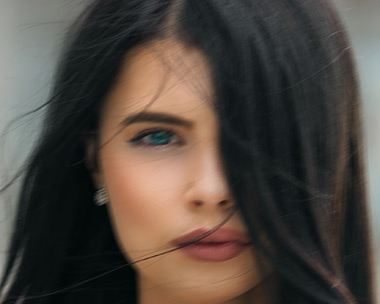
Immagine originale

Messa a fuoco = 6
Miglioramento della nitidezza
Il metodo di elaborazione delle immagini regola diversi tipi di nitidezza e sfocatura e aiuta a mettere a fuoco le foto in modo efficiente.
Attenuazione (1-10). Il parametro imposta il livello di levigatura dell'immagine. Maggiore è il valore, più forte è l'influenza degli altri parametri di messa a fuoco.

Attenuazione = 1

Attenuazione = 10
Sfocatura colore (1-10). Il parametro viene utilizzato per l'allineamento dei colori ad uno stato uniforme che permette la rimozione di frange e aloni. È particolarmente efficace in tandem con il parametro precedente.

Sfocatura colore = 1

Sfocatura colore = 10
Livello dei dettagli (0-50). Il parametro rafforza i dettagli sull'immagine. Nota che a valori elevati si può generare rumore.

Livello dei dettagli = 0

Livello dei dettagli = 50
Nitidezza (0-50). Il parametro definisce l'intensità dell'effetto di messa a fuoco.

Nitidezza = 0

Nitidezza = 50
Rimuovi rumore. Questa opzione consente di ridurre gli effetti collaterali che possono apparire sull'immagine (rumore digitale, grana, artefatti).
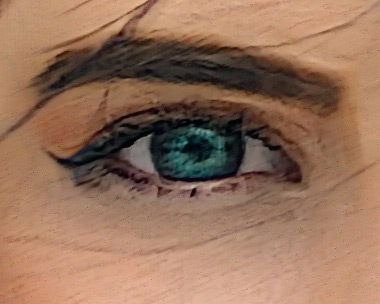
Casella disattivata

Casella selezionata
Passaggio 3. Se si desidera elaborare solo determinate parti dell’immagine, esse si possono definire con l’aiuto degli strumenti ![]() e
e ![]() .
.
Nota: Questi strumenti di selezione sono disponibili solo per le licenze Home Deluxe e Business.
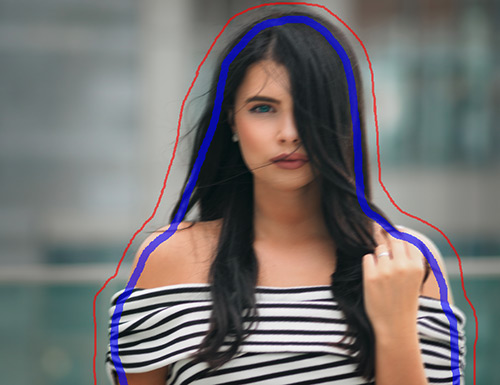
- Area di messa a fuoco
 . Usare la matita blu per specificare le zone che devono essere migliorate.
. Usare la matita blu per specificare le zone che devono essere migliorate.
- Area di secondo piano
 . Usare la matita rossa per indicare le zone che non devono essere migliorate, e che, se si desidera, possono essere sfocate.
. Usare la matita rossa per indicare le zone che non devono essere migliorate, e che, se si desidera, possono essere sfocate.
Suggerimento: È meglio tracciare un contorno chiuso intorno agli oggetti interessati; in caso contrario l'effetto può estendersi oltre i confini tracciati.
Regolare Sfocatura sfondo -> Livello di sfocatura (0-1000). Le aree contrassegnate in rosso verranno sfocate. Questa opzione permette di ottenere un realistico effetto di messa a fuoco selettiva.

Livello di sfocatura = 0
Livello di sfocatura = 200 - Gomma
 . Usare questo strumento per cancellare i tratti disegnati. La gomma funziona in tre modi a scelta:
. Usare questo strumento per cancellare i tratti disegnati. La gomma funziona in tre modi a scelta:
- rimuove tutte le linee;
- rimuove le linee rosse;
- rimuove le linee blu.È possibile modificare la Dimensione degli strumenti nella finestra fluttuante dello strumento.
Passaggio 4. Per avviare l’elaborazione dell’intera immagine premere su  . Si può interrompere il procedimento cliccando il pulsante Annulla sulla barra di avanzamento.
. Si può interrompere il procedimento cliccando il pulsante Annulla sulla barra di avanzamento.
Ecco il risultato:

Passaggio 5. È possibile salvare come preset le impostazioni desiderate, per usarle successivamente.
Nota che i preset salvano solo i valori dei parametri nel Pannello impostazioni e non salvano le aree selezionate con gli strumenti.

